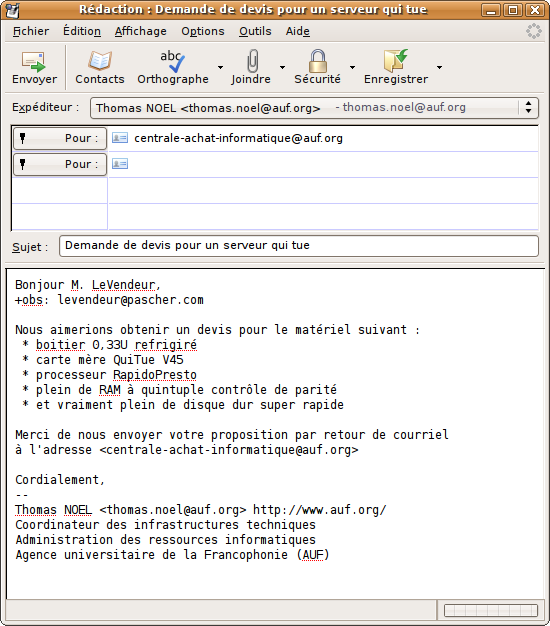|
Taille: 7650
Commentaire: le terme exact est "stagnant"
|
Taille: 9140
Commentaire: un poil de restructuration... et d'explications
|
| Texte supprimé. | Texte ajouté. |
| Ligne 3: | Ligne 3: |
| ||<#cad000> ''Système en cours de mise en place... Ajoutez vos idées en commentaires !'' || | ||<#cad000> '''Système en cours de mise en place... Ajoutez vos idées, suggestions, commentaires, critiques, ...''' || ## sommaire en haut à droite dans un petit cadre ||<tablestyle="float:right; width:30%; background:#f0f0f0;"> <<TableOfContents>> || |
| Ligne 24: | Ligne 28: |
| = Utilisation (exemples typiques) = | = Utilisation, principes de base = == Créer un ticket == Vous envoyez un courriel à l'adresse <<MailTo(centrale- PASDE achat- SPAM informatique AT auf DOT MERCI org)>>. Un ticket est créé : * le système lui attribue un numéro unique ; * son titre est le sujet de votre message ; * son statut est «nouveau» ; * vous en êtes le demandeur : vous recevez un accusé de réception de votre demande, qui vous indiquera le numéro du ticket ; * l'équipe des administrateurs reçoit un message indiquant qu'un nouveau ticket existe ; ce message contient votre courriel. * le sujet de tous les messages envoyés concernant ce ticket contient le code '''`[AUF #nnn]`''' où `nnn` est le numéro du ticket. == Répondre à un ticket == Il suffit d'envoyer un message à la même adresse <<MailTo(centrale- PASDE achat- SPAM informatique AT auf DOT MERCI org)>>, '''en indiquant le code `[AUF #nnn]` dans le sujet'''. En général il suffit de répondre aux messages concernant le ticket : ils contiennent déjà le code `[AUF #nnn]` et l'adresse de retour est celle du système. == Ajouter un observateur == Pour ajouter un intervenant à un ticket, la technique par défaut est de passer par l'interface web. Mais c'est un peu lourd. On a donc étendu les possibilités de RT pour lui faire accepter des '''commandes par courriel'''. Il y a deux façons d'ajouter un observateur par courriel : * soit on ajoute une ou plusieurs lignes «`+cc: adresse@electronique.org`» dans le texte du message (sans aucun espace avant le `+`, message formaté en texte simple, pas de HTML) ; * soit on ajoute des entêtes `X-AUF-RT-AddCc: adresse@electronique.org` au message (c'est assez facile à faire sur Thunderbird via l'option de configuration ''mail.compose.other.header'', je détaillerai plus tard cette technique) Exemple de création de ticket avec ajout d'un observateur, pour demande de devis : {{attachment:demande-devis-rt.png}} '''Notez bien''' : on ne met pas le fournisseur en copie du message ! (sinon il le recevra "en dehors" du système de suivi, ce que nous ne voulons pas) Lorsque RT reçoit un message avec un code `+cc:` : 1. il ajoute l'adresse indiquée en intervenant «observateur» sur le ticket (éventuellement il crée le ticket s'il s'agit d'un nouveau problème) 1. le code «`+cc: ...`» est retiré du message 1. Un petit texte est ajouté en haut du message : {{{ Message émis par le système de suivi de la centrale d'achat informatique de l'AUF. Pour y répondre, laisser le code [AUF #15] dans le titre et n'envoyer qu'à la seule adresse centrale-achat-informatique@auf.org. }}} 1. RT émet le message, en indiquant l'adresse du système de suivi comme expéditeur. Ce message est reçu par tous les intervenants, dont le demandeur et l'observateur. = Exemples d'utilisation pour la centrale d'achat = |
| Ligne 56: | Ligne 103: |
| == Ajout d'un observateur == Pour ajouter un utilisateur à un ticket, la technique par défaut est de passer par l'interface web. Mais c'est un peu lourd. J'ai donc étendu les possibilités de RT pour lui faire accepter des commandes '''via un courriel'''. Il y a deux façons d'envoyer une demande d'ajout d'observateur par courriel : * soit on ajoute une ou plusieurs lignes «`+cc: adresse@electronique.org`» dans le texte du message (formaté en texte simple, pas de HTML) ; * soit on ajoute des entêtes `X-AUF-RT-AddCc: adresse@electronique.org` au message (c'est assez facile à faire sur Thunderbird via l'option de configuration ''mail.compose.other.header''. Je détaillerai plus tard cette technique) Exemple de création de ticket avec ajout d'un observateur, pour demande de devis : {{attachment:demande-devis-rt.png}} '''Notez bien''' : * On ne met pas le fournisseur en copie du message ! (sinon il le recevra "en dehors" du système de suivi, ce que nous ne voulons pas) * Le système RT va créer un ticket en y ajoutant le fournisseur en observateur * Le code «`+cc: ...`» sera retiré du message * RT va émettre le message vers le fournisseur en indiquant l'adresse du système de suivi comme expéditeur * Un petit texte sera placé tout en haut du message : {{{ Message émis par le système de suivi de la centrale d'achat informatique de l'AUF. Pour y répondre, laisser le code [AUF #15] dans le titre et n'envoyer qu'à la seule adresse centrale-achat-informatique@auf.org. }}} |
Système en cours de mise en place... Ajoutez vos idées, suggestions, commentaires, critiques, ... |
Sommaire
|
Je (ThomasNoël) désire tester la mise en place d'un système de suivi par gestion de tickets pour la centrale d'achat. Les principes en seront les suivants :
utilisation d'un logiciel de suivi de ticket (choix actuel : request-tracker3.6) ;
- les tickets permettront de suivre une demande (de la demande jusqu'à la réception via un seul ticket) ou un dossier (par exemple une demande de devis) ;
- la majorité des fonctions sera utilisables directement par mail.
Notions de base
Une adresse centralise toutes les communications : <centrale- PASDE achat- SPAM informatique AT auf DOT MERCI org>
Le système est également accessible à l'adresse http://tickets.auf.org/, l'accès nécessite un nom d'utilisateur (pour l'AUF on utilisera l'adresse mail) et un mot de passe.
- Ticket
- Chaque demande ou problème soulevé fait l'objet d'un ticket. Celui-ci est créé lorsqu'un nouveau message est envoyé à l'adresse mail du système. Au fur et à mesure de son évolution, des messages sont échangés entre les intervenants : il suffit pour cela de répondre au courrier reçu et l'envoyer à l'adresse mail du système.
- Intervenant «demandeur»
- Il s'agit de la personne qui a «lancé» le ticket, autrement dit de l'expéditeur du premier message. Il recevra un accusé de réception de sa demande. Il sera ensuite en copie de tous les messages concernant son ticket, il pourra intervenir. Il sera informé lors de la clôture du ticket (problème résolu, traitement de la demande terminé, etc.). On peut ajouter des demandeurs (via l'interface web).
- Intervenants «administrateurs»
Il s'agit des personnes directement impliquées dans la gestion de la centrale d'achat. Les administrateurs sont en copie de tous les messages concernant tous les tickets. Les administrateurs peuvent modifier le statut d'un ticket (ouvert, résolu, stagnant, effacé) et la liste de tous les intervenants. Ils peuvent communiquer entre eux sur un ticket donné via des commentaires envoyés à l'adresse <centrale- PASDE achat- SPAM informatique-commentaire AT auf DOT MERCI org>.
- Intervenants «observateurs»
Le terme «observateur» est un peu mal choisi, il s'agit en réalité de personne qui participent à la résolution du problème. Typiquement, il s'agit de personnes extérieures à qui on pose une question, par exemple les fournisseurs ou les validateurs (techniques ou financiers). Au fur et à mesure de l'évolution d'un ticket, on peut ajouter ou retirer des observateurs.
Utilisation, principes de base
Créer un ticket
Vous envoyez un courriel à l'adresse <centrale- PASDE achat- SPAM informatique AT auf DOT MERCI org>.
Un ticket est créé :
- le système lui attribue un numéro unique ;
- son titre est le sujet de votre message ;
- son statut est «nouveau» ;
- vous en êtes le demandeur : vous recevez un accusé de réception de votre demande, qui vous indiquera le numéro du ticket ;
- l'équipe des administrateurs reçoit un message indiquant qu'un nouveau ticket existe ; ce message contient votre courriel.
le sujet de tous les messages envoyés concernant ce ticket contient le code [AUF #nnn] où nnn est le numéro du ticket.
Répondre à un ticket
Il suffit d'envoyer un message à la même adresse <centrale- PASDE achat- SPAM informatique AT auf DOT MERCI org>, en indiquant le code [AUF #nnn] dans le sujet.
En général il suffit de répondre aux messages concernant le ticket : ils contiennent déjà le code [AUF #nnn] et l'adresse de retour est celle du système.
Ajouter un observateur
Pour ajouter un intervenant à un ticket, la technique par défaut est de passer par l'interface web. Mais c'est un peu lourd. On a donc étendu les possibilités de RT pour lui faire accepter des commandes par courriel. Il y a deux façons d'ajouter un observateur par courriel :
soit on ajoute une ou plusieurs lignes «+cc: adresse@electronique.org» dans le texte du message (sans aucun espace avant le +, message formaté en texte simple, pas de HTML) ;
soit on ajoute des entêtes X-AUF-RT-AddCc: adresse@electronique.org au message (c'est assez facile à faire sur Thunderbird via l'option de configuration mail.compose.other.header, je détaillerai plus tard cette technique)
Exemple de création de ticket avec ajout d'un observateur, pour demande de devis :
Notez bien : on ne met pas le fournisseur en copie du message ! (sinon il le recevra "en dehors" du système de suivi, ce que nous ne voulons pas)
Lorsque RT reçoit un message avec un code +cc: :
- il ajoute l'adresse indiquée en intervenant «observateur» sur le ticket (éventuellement il crée le ticket s'il s'agit d'un nouveau problème)
le code «+cc: ...» est retiré du message
- Un petit texte est ajouté en haut du message :
Message émis par le système de suivi de la centrale d'achat informatique de l'AUF. Pour y répondre, laisser le code [AUF #15] dans le titre et n'envoyer qu'à la seule adresse centrale-achat-informatique@auf.org.
- RT émet le message, en indiquant l'adresse du système de suivi comme expéditeur. Ce message est reçu par tous les intervenants, dont le demandeur et l'observateur.
Exemples d'utilisation pour la centrale d'achat
Une demande d'achat... suivie jusqu'à la réception du matériel
La demande est faite sur CODA, puis un message est envoyé à <centrale- PASDE achat- SPAM informatique AT auf DOT MERCI org> qui précise le numéro de la DEM LOG.
- Des échanges peuvent avoir lieu pour demander des détails, précisions, etc. Le responsable technique régional peut être ajouté comme observateur à ce moment.
- Cette demande est transformée en commande, le numéro de la COM LOG est précisé dans un message du ticket.
- Le validateur financier est ajouté en observateur, et un message de demande de validation est envoyé.
- Le fournisseur est ajouté en observateur, la commande lui est envoyée.
- Une fois que le matériel fourni, on retire le fournisseur des observateurs.
- On ajoute les responsables du fret/transport (coté AUF et côté transporteur/transitaire) comme observateurs et on leur signale où transporter le matériel.
- Le ticket reste ouvert et des échanges peuvent y avoir lieu tout le long du processus d'expédition.
- Le ticket est fermé à la réception du matériel, signalé par le demandeur de départ.
Sur l'interface web on peut voir :
- les nouvelles demandes (tickets "nouveaux") ;
- les demandes en cours de traitement (tickets "ouverts"), avec la trace du processus en cours, jusqu'à la réception ;
- l'historique de toutes les demandes.
Une demande de devis : émission d'un ticket vers un partenaire externe
Pour émettre une demande de devis, on va créer un ticket en y ajoutant d'abord le fournisseur comme intervenant «observateur».
On envoie un message à <centrale- PASDE achat- SPAM informatique AT auf DOT MERCI org> de demande de devis, en précisant l'adresse du fournisseur comme observateur. NB : le fournisseur n'est pas mis en copie (Cc) de ce message, il va recevoir la demande via le système de suivi de ticket en tant qu'observateur. ;
- Le fournisseur a juste à répondre au message en envoyant son devis, ce dernier sera archivé avec le ticket et reçu par le demandeur et par la centrale d'achat («administrateurs») ;
- Une discussion/négociation peut s'engager avec le fournisseur ;
- Le ticket est clos lorsque l'accord est conclu (ou que la demande de devis est abandonnée...).
Si toutes les demandes de devis sont faites via ce système, la centrale d'achat aura une archive de tous les devis obtenus.
Idées pour aller plus loin
RT est très très (très) extensibles. Quelques idées :
à faire : permettre le retrait d'un observateur par mail (en cours de vie d'un ticket, commande du genre -cc: ...)
- étudier les "champs personnalisés" : DEM LOG, COM LOG, CODE FOURNISSEUR, DEVIS, ... avec possibilité de mise à jour via l'interface mail (+demlog:nnnn, +comlog:nnnn, etc).
- relier automatiquement les responsables technique de l'AUF à leur responsable régional et à leur validateur(s) financiers. Ainsi, il suffirait d'ajouter un code du genre "+validation:tech" pour ajouter automatiquement le responsable régional dans le ticket, ou "+validation:fi" pour le responsable financier, etc...